搜狗浏览器隐私清理方法
适用于:清理搜狗浏览器隐私信息,保护隐私 工具:1.通过搜狗浏览器隐私设置进行清理;2.通过优化大师清理搜狗浏览器隐私信息 方法一:通过搜狗浏览器隐私设置进行清理 搜狗浏览器自带的设置可以进行清理 1. 打开搜狗浏览器 2. 地址栏中输入se://settings,打开设置 3. 进入"设置",选择高级 4. 在"隐私保护"选项中,点击"清除浏览记录设置"。 5. 选择需要清理的项目 6. 最后,点击"立即清除"即可。 方法二:通过W优化大师清理搜狗浏览器隐私信息 1.下载优化大师(优化大师.com) 2.点击【隐私清理】功能,等待扫描完毕,就能看到电脑上所有的可清理隐私记录。 3.点击【一键清理】功能,就看可以将搜狗浏览器隐私记录一键清理; 优化大师除了可以清理搜狗浏览器的隐私记录以外,还能一键把其他电脑上产生的隐私记录也一并清理。
.png)

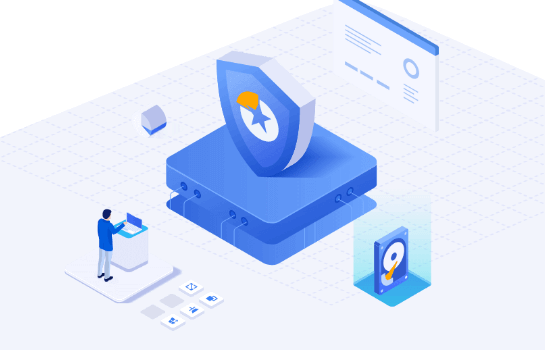
.png)



